Aplikace umožňuje exportovat rozvrhy do formátů PDF a HTML. Pokud tedy požadujete tisk rozvrhu, jednoduše si pak vytiskněte výsledný PDF dokument. Pro export slouží klávesová zkratka Ctrl-T nebo pomocí kontextového menu rozvrhu. Dále je možno exportovat přímo rozvrhy všech IS/STAG entit, které naleznete v tabulkách na různých místech aplikace — například v nástroji moje entity či ve výsledcích vyhledávání (viz menu IS/STAG entit).
Jak jednoduše vytisknout například rozvrhy všech studijních plánů mojí fakulty?
V nástroji pro vyhledání rozvrhu nahoře klikneme na „Plány“, čímž se otevře vyhledávání stud. plánů. Zadáme požadovaná kritéria pro vyhledání plánů. V tabulce s výsledky se tyto vyhledané položky objeví a rovnou budou všechny vybrány — můžeme tedy ponechat vybrané všechny nebo výběr libovolně upravit (pomocí klikání myší a kláves Ctrl a Shift). Poté na některou z vybraných položek klikneme pravým tlačítkem myši a v menu zvolíme Export (do PDF, HTML).

Obrázek 785. Export rozvrhů všech vyhledaných studijních plánů.
Ať vyberete rozvrhy pro export jakkoliv, zobrazí se dialogové okno s nastavením:
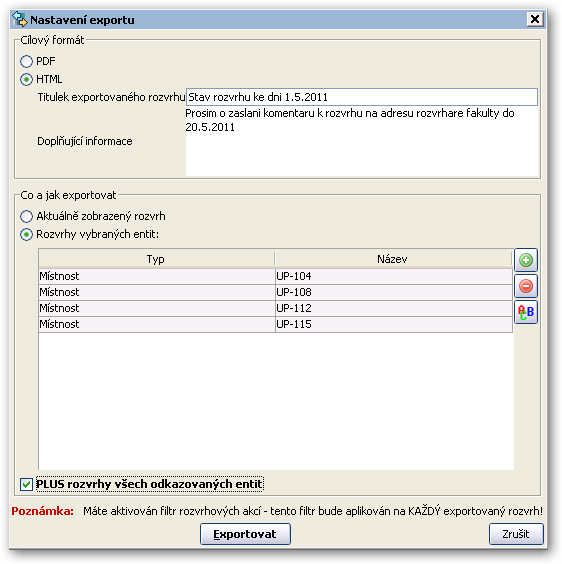
Obrázek 786. Nastavení exportu.
Aplikace umožňuje export do PDF souborů a jako HTML stránky. Pokud je potřeba rozvrhy vytisknout, doporučujeme exportovat do PDF a poté výsledné PDF vytisknout. Export do HTML využijte v případě, kdy chcete získat například kompletní sadu rozvrhů klidně i pro celý semestr — aplikace vytvoří ZIP archiv s HTML stránkami obsahujícími aktuální podobu rozvrhů. Tyto stránky tak můžete například vystavit na webovém serveru a poslat katedrám či vyučujícím odkaz, aby se mohli na Vámi vytvářený rozvrh podívat a zaslat případné připomínky.
Export do HTML totiž umožňuje zaškrtnout (viz obrázek) volbu „Plus rozvrhy všech odkazovaných entit“. V tom případě začne aplikace tisknout Vámi vybranou sadu rozvrhů — tedy klidně jen jeden původně vybraný rozvrh. U každé rozvrhové akce se však zobrazují jednotlivé řádky informací a některé z nich vedou na další rozvrhy — například místnost, vyučující, předmět, kroužek… Aplikace tedy i pro tyto odkazované entity exportuje rozvrh v HTML a takto postupuje, dokud nevyexportuje kompletní sadu vzájemně na sebe odkazujících rozvrhů. Získáte tak kompletní statický obraz situace v daném okamžiku, který si můžete uložit či například nahrát na zmiňovaný web.
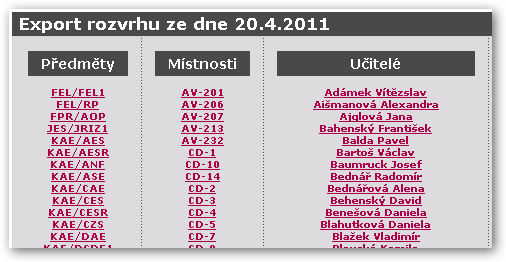
Obrázek 787. Titulní stránka rozvrhů vyexportovaných do HTML — jedná se tedy o webovou stránku.
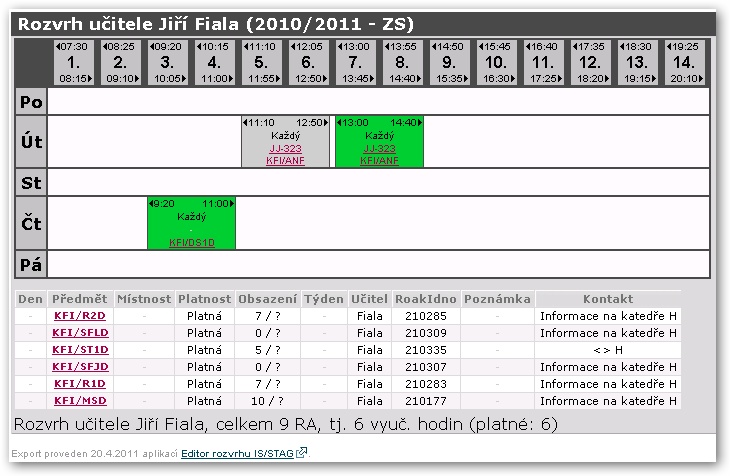
Obrázek 788. Ukázka rozvrhu vyexportovaného do HTML — jedná se tedy o webovou stránku.
Při tisku rozvrhů aplikace postupuje stejně, jako byste provedli vyhledání rozvrhu a jeho jednotlivý tisk ručně — respektuje tedy nastavení programu ať s ohledem na filtr rozvrhových akcí, tak i na nastavení plánů (tiskne se tedy vždy jen daný ročník a předměty s vybranými statuty).






